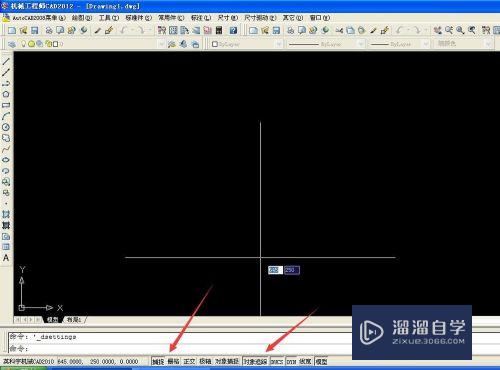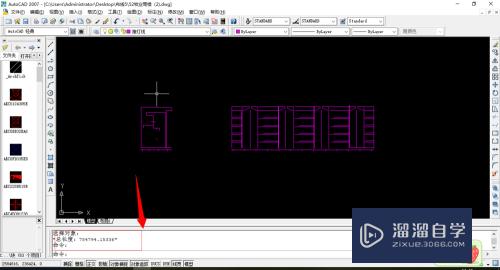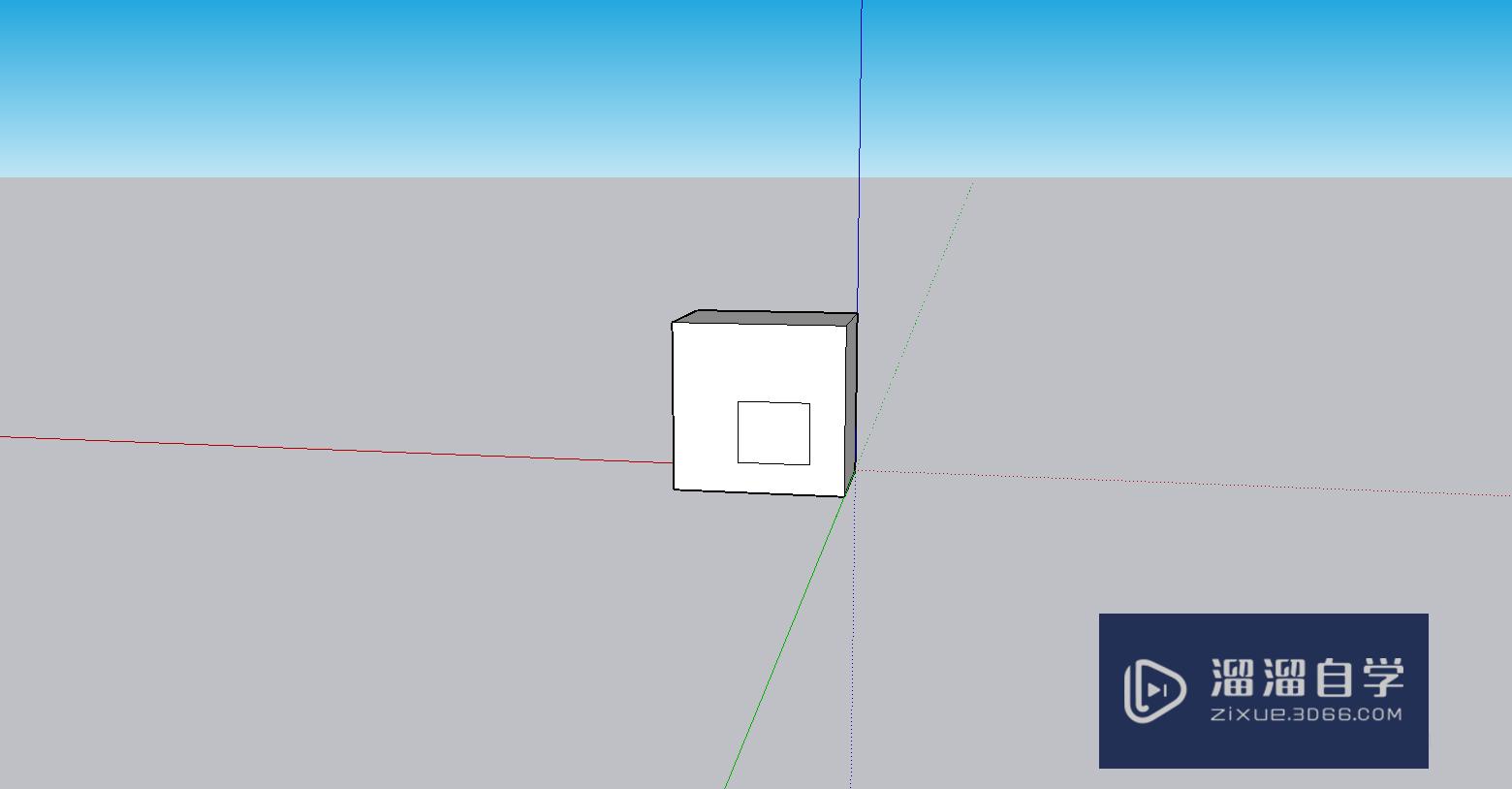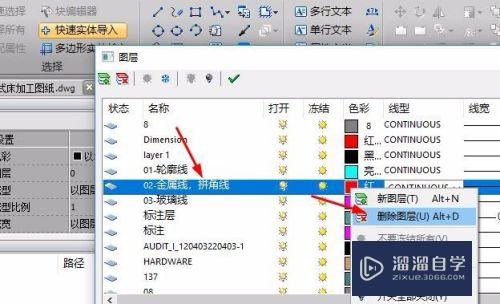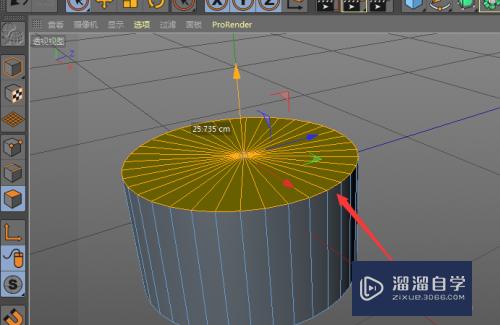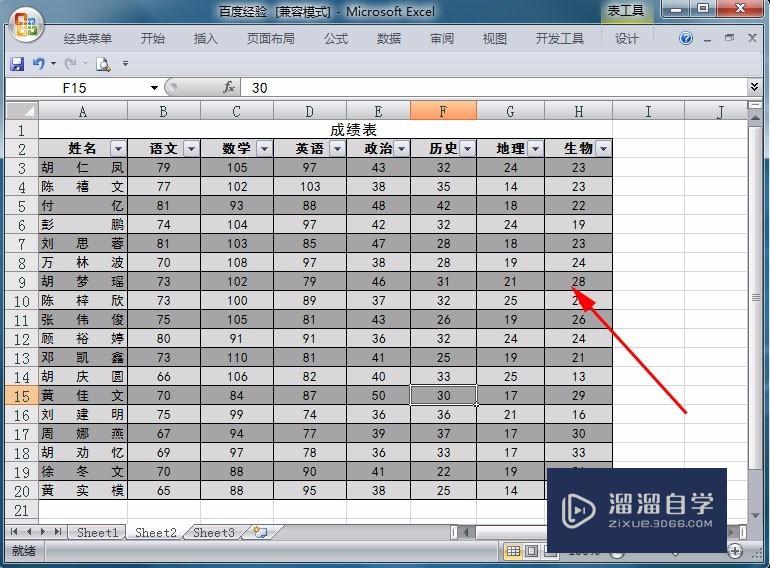CAD等轴测捕捉如何操作(cad等轴测捕捉如何设置)优质
CAD等轴测捕捉快捷键为f5做为切换。用于绘制轴测图。轴测图指用二维线框表示三维模型。必须配合正交模式使用。也是属于常用的画立体辅助工具。这里分享一下CAD等轴测捕捉如何操作的吧!
云渲染农场还有超多“CAD”视频课程。欢迎大家点击查看
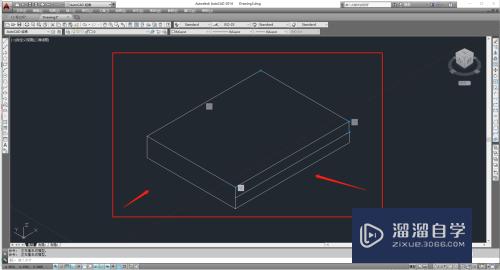
工具/软件
硬件型号:小新Pro14
系统版本:Windows7
所需软件:CAD2014
方法/步骤
第1步
在介绍框里面就已经说明了等轴测捕捉要配合正交模式使用。这里我们看下F5切换是怎样的切换形式。按第一下F5命令: <等轴测平面>。第二下F5命令: <等轴测平面>。第三下F5命令: <等轴测平面>。说明会出现三个面的方向。
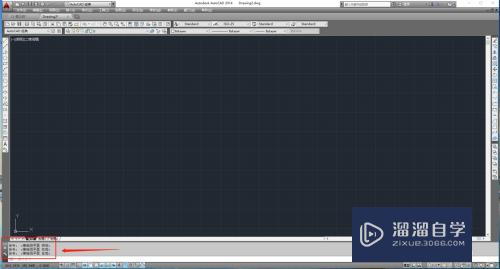
第2步
好了为了方便演示这里调至<等轴测平面>。先通过画平面显示出一个立体的图形效果。打开正交模式。这里为了方便展示效果。先作画一个设置好立体效果。可以看到已经分为X,Y,Z轴了。

第3步
这里先F5启动设置<等轴测平面>和F8启动正交模式。启动直线工具点击画图可以发现直线都是围绕X,Y,Z轴方向画如图所示。

第4步
通过正交模式和等轴测捕捉很轻松的把一个立体图画好了。我们也可以通过转到平面俯视角度看画好的立体图形。会发现只是一个矩形图形。如图所示。
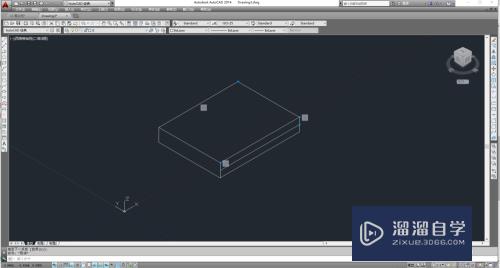
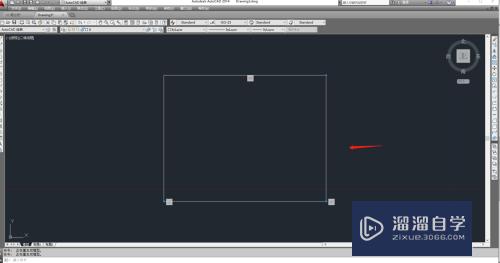
以上关于“CAD等轴测捕捉如何操作(cad等轴测捕捉如何设置)”的内容小渲今天就介绍到这里。希望这篇文章能够帮助到小伙伴们解决问题。如果觉得教程不详细的话。可以在本站搜索相关的教程学习哦!
更多精选教程文章推荐
以上是由资深渲染大师 小渲 整理编辑的,如果觉得对你有帮助,可以收藏或分享给身边的人
本文标题:CAD等轴测捕捉如何操作(cad等轴测捕捉如何设置)
本文地址:http://www.hszkedu.com/72984.html ,转载请注明来源:云渲染教程网
友情提示:本站内容均为网友发布,并不代表本站立场,如果本站的信息无意侵犯了您的版权,请联系我们及时处理,分享目的仅供大家学习与参考,不代表云渲染农场的立场!
本文地址:http://www.hszkedu.com/72984.html ,转载请注明来源:云渲染教程网
友情提示:本站内容均为网友发布,并不代表本站立场,如果本站的信息无意侵犯了您的版权,请联系我们及时处理,分享目的仅供大家学习与参考,不代表云渲染农场的立场!